Twitter ist ein großartiger Ort, um Ihre Meinung zu teilen, mit anderen zu sprechen und ein Social-Media-Profil aufzubauen, um Ihre Freunde zu unterstützen und Ihren Interessen zu folgen. Es kann jedoch schwierig sein, den Überblick über die Konten zu behalten, denen Sie folgen. Dies gilt insbesondere, wenn Sie eine große Anzahl von Followern haben und während des Tages Twitter-Benachrichtigungen vermissen.
Eine Möglichkeit, den Überblick über bestimmte Twitter-Konten zu behalten und ein Special zu kuratieren Twitter-Feeds von Beiträgen und Bildern von diesen Konten sollen Twitter-Listen verwenden. Sie können mithilfe von Listen gruppierte Listen von Twitter-Konten erstellen, die jedoch mit einigen Problemen verbunden sind. Wenn Sie wissen möchten, wie Sie Twitter-Listen einrichten und verwenden, müssen Sie Folgendes tun.

Was sind Twitter-Listen?
Um Ihnen bei der Erstellung benutzerdefinierter Twitter-Feeds zu helfen, können Sie Twitter-Listen basierend auf Ihren Interessen oder Themen erstellen. Diese sammeln Tweets von bestimmten Twitter-Konten und präsentieren sie in leicht zugänglichen Listen, damit Sie sie anzeigen können.
Wenn Sie beispielsweise Technologienachrichten von verschiedenen Journalisten sehen möchten, können Sie eine Liste erstellen, die dies zeigt.
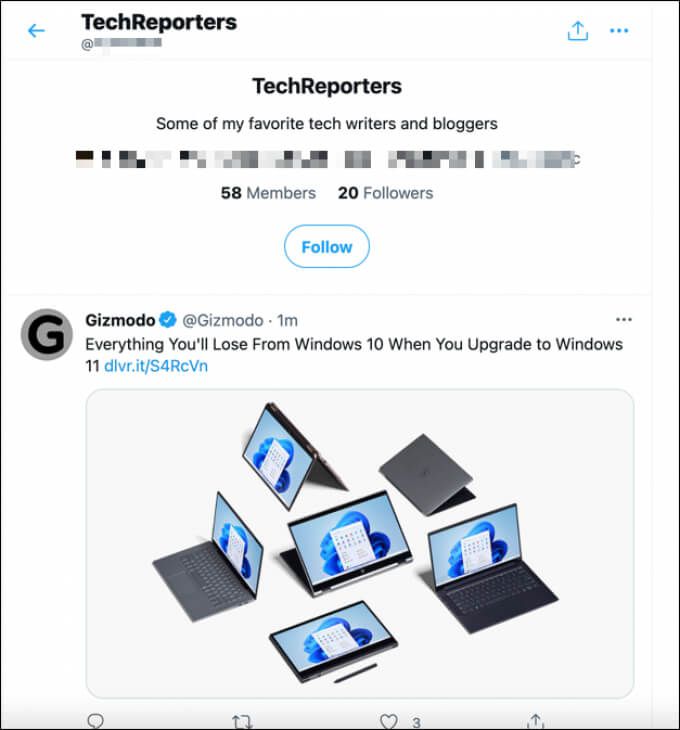
Sie können bestehenden Twitter-Listen folgen (von anderen erstellt), um diese gesammelten Tweets anzuzeigen. Oder, wenn Sie möchten, können Sie Ihre eigenen erstellen. Es ist jedoch keine ganz private Angelegenheit. Wenn Sie Benutzer zu einer Liste hinzufügen, werden diese benachrichtigt und können sich selbst entfernen. Dasselbe gilt, wenn Sie auch von einer anderen Person zu einer Liste hinzugefügt werden.
Je mehr Twitter-Konten Sie folgen, desto schwieriger ist es, den Überblick über die verschiedenen Themen und Tweets zu behalten, die Sie sehen. Twitter-Listen ermöglichen es Ihnen jedoch, mit diesem Problem umzugehen. Wenn Sie also Probleme haben, Tweets von den richtigen Konten zu sehen, können Sie stattdessen einer Twitter-Liste folgen oder eine Twitter-Liste erstellen.
So finden und folgen Sie einer Twitter-Liste
Wenn Sie bestehende Twitter-Listen suchen und ihnen folgen möchten, können Sie dies über die Twitter-Website oder die mobile Twitter-App für Android-, iPhone- und iPad-Benutzer tun. Mit der Funktion Neue Listen entdeckenkönnen Sie nur Listen finden, die Ihnen vom Twitter-Algorithmus „empfohlen“ werden.
Diese Funktion wird basierend auf Ihren Interessen, Ihren aktuellen Followern und anderen Daten generiert, die Twitter sammelt (wie Likes). Wenn Ihnen eine Ihrer empfohlenen Listen nicht gefällt, können Sie Listen folgen, die von anderen Listenerstellern geteilt wurden.
Auf PC oder Mac
- Um Ihre empfohlenen Listen anzuzeigen, öffnen Sie die Twitter-Website und melden Sie sich an. Wählen Sie dann im Menü auf der linken Seite Listenaus.
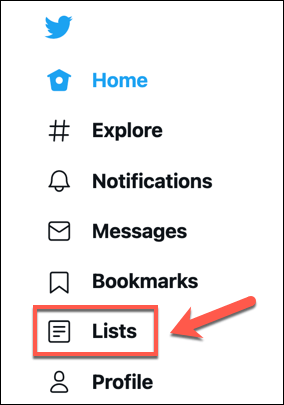
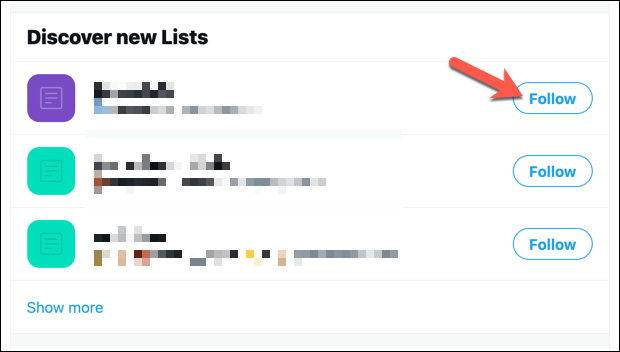
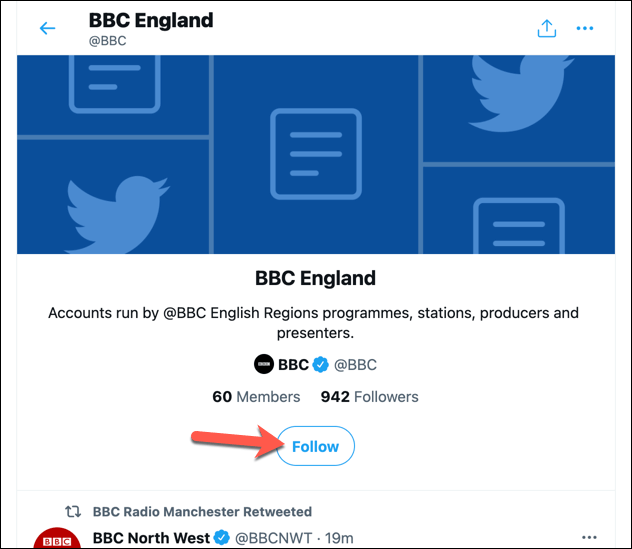
Auf Mobilgeräten
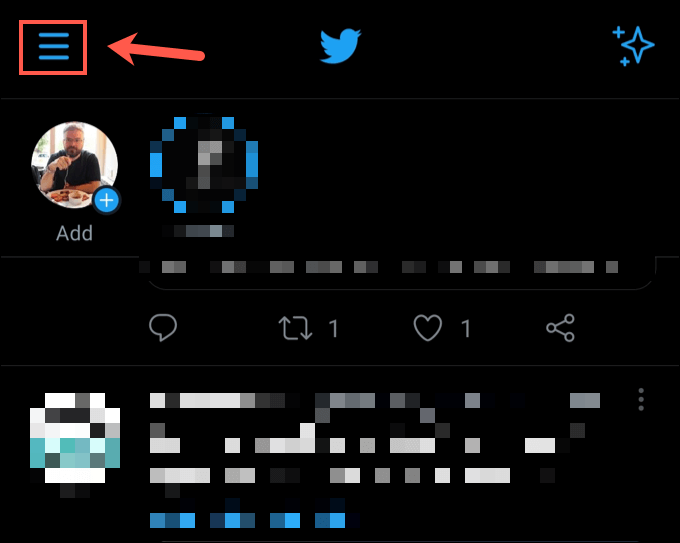
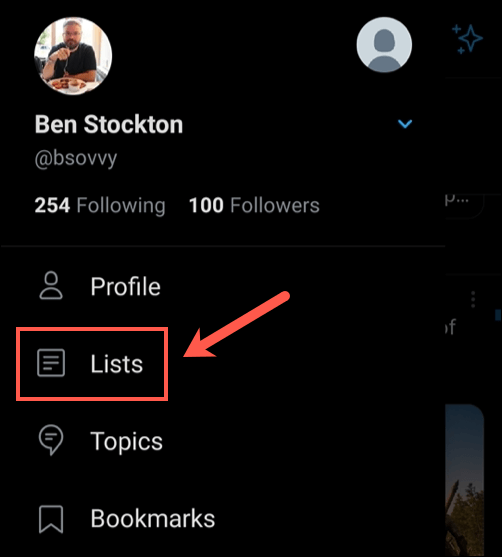
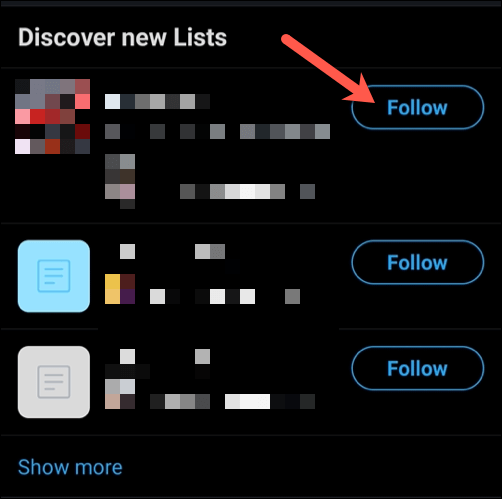
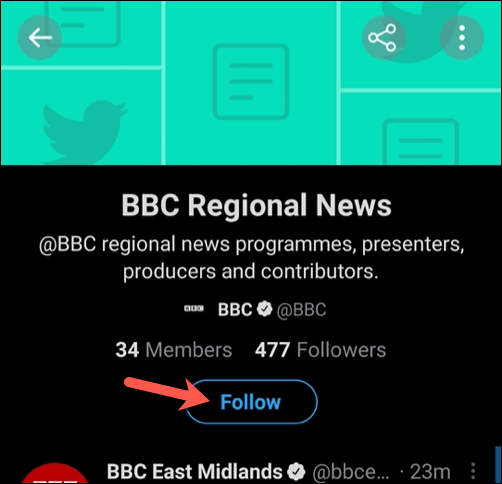
So erstellen Sie eine Twitter-Liste und fügen Benutzer hinzu
Twitter-Listenempfehlungen variieren. Und da eine manuelle Suche nach Listen nicht möglich ist, können sie sich als unbefriedigend erweisen. Wenn du lieber deine eigenen erstellen möchtest, kannst du das, aber nur, wenn dies in keiner Weise gegen die Nutzungsbedingungen von Twitter verstößt.
Auf PC oder Mac
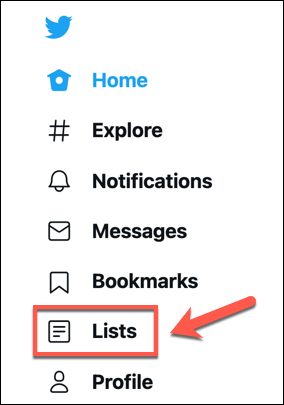
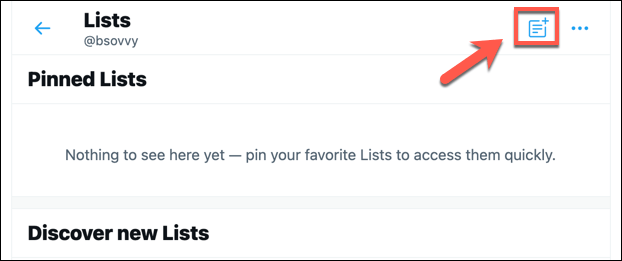
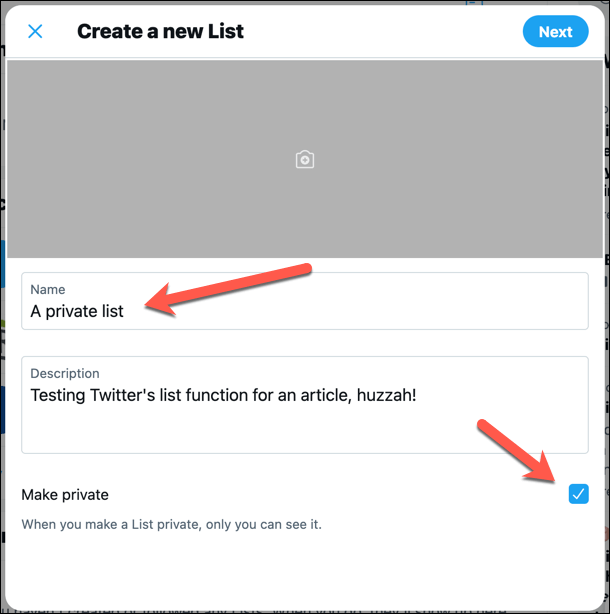
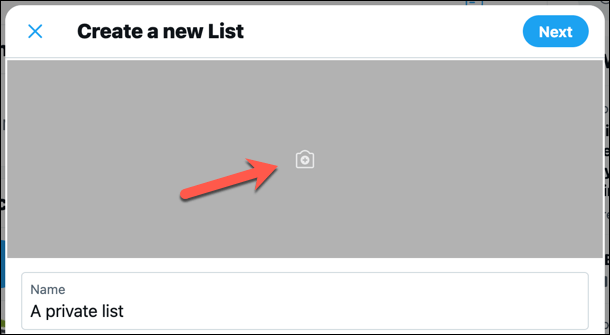
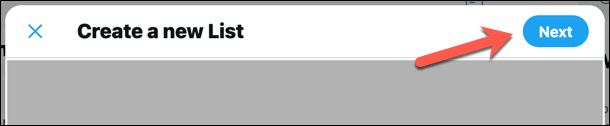
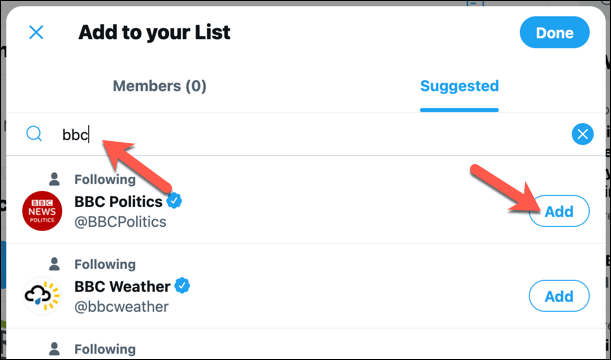

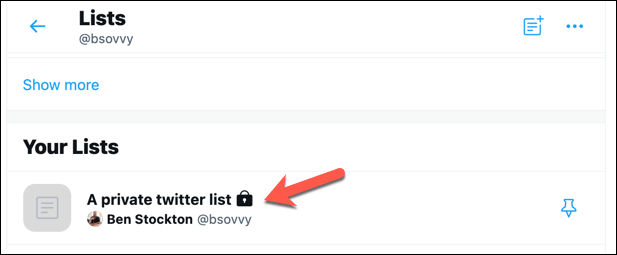
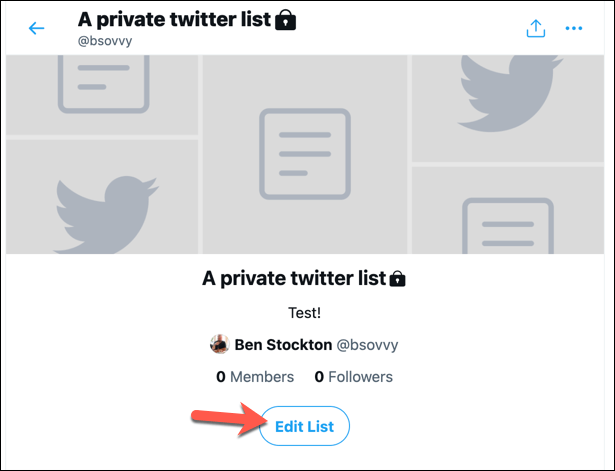
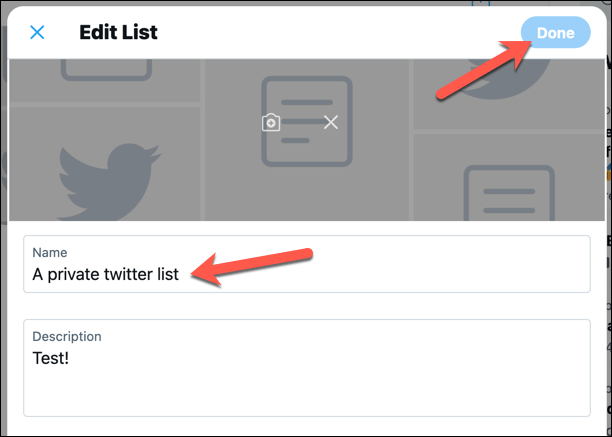
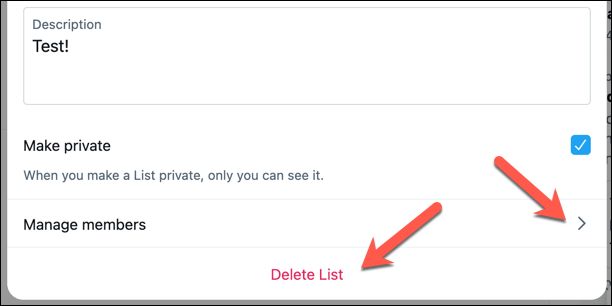
Auf Mobilgeräten
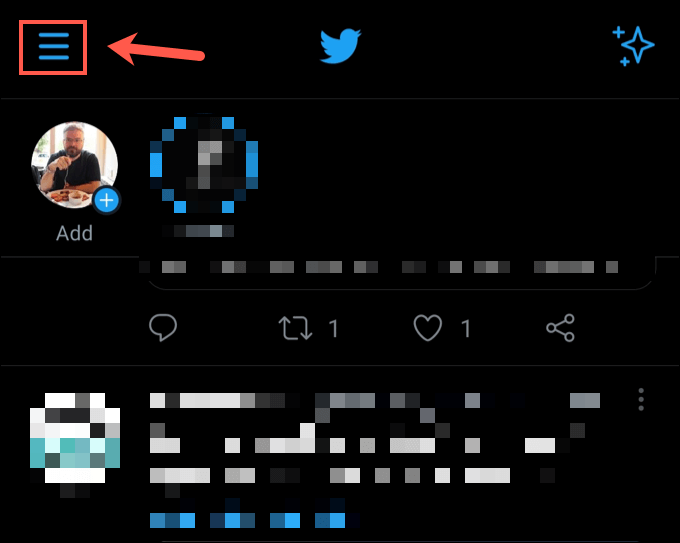
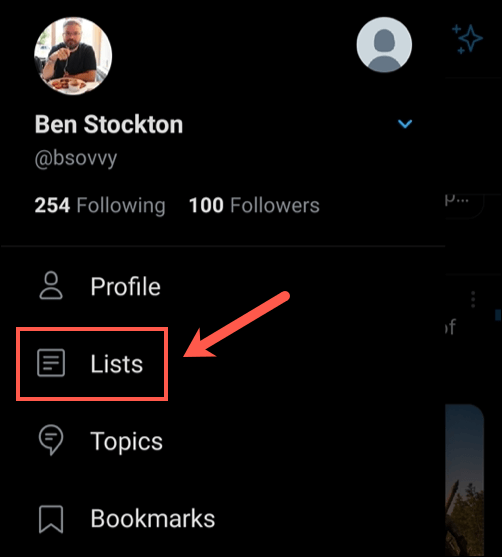
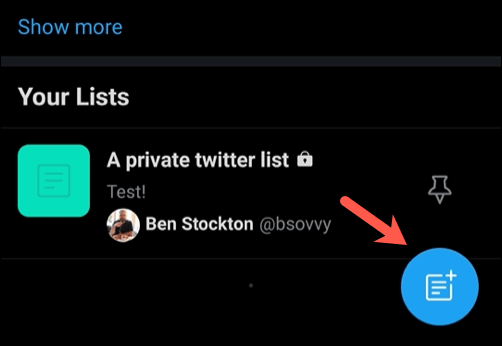
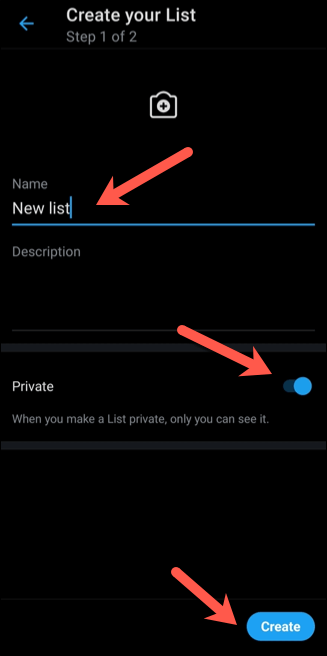
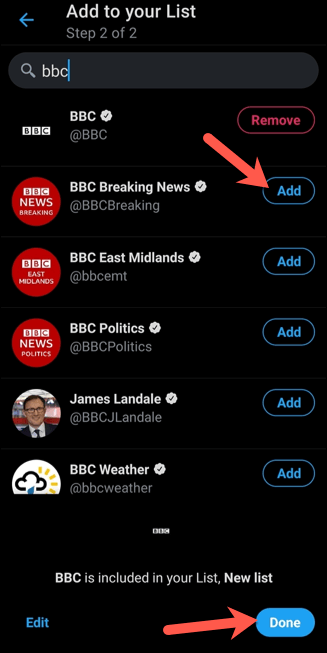
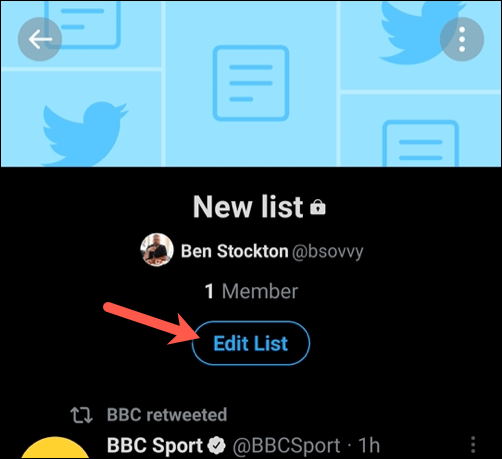
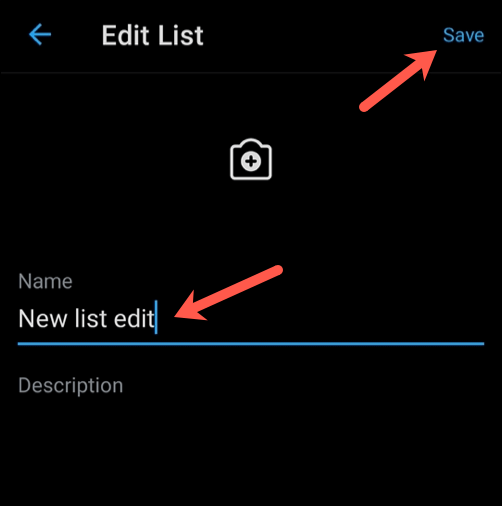
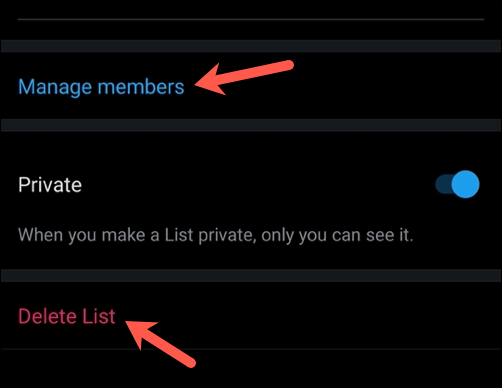
So verlassen Sie eine Twitter-Liste
Leider können Sie die Funktion für Twitter-Listen nicht einschränken, dh jeder kann Sie jederzeit zu einer Liste hinzufügen, auch wenn Ihr Profil privat ist. Die einzige Möglichkeit, dies zu stoppen und eine Twitter-Liste zu hinterlassen, zu der Sie hinzugefügt wurden, besteht darin, Benutzer zu blockieren, die die Listen erstellen, da sie dadurch daran gehindert werden, Sie zu von ihnen erstellten Listen hinzuzufügen (oder erneut hinzuzufügen).
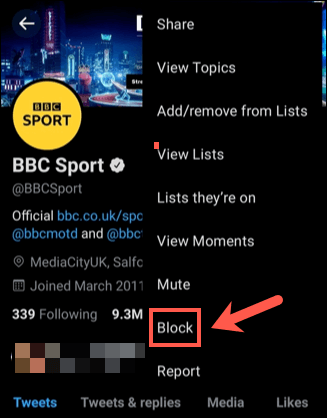
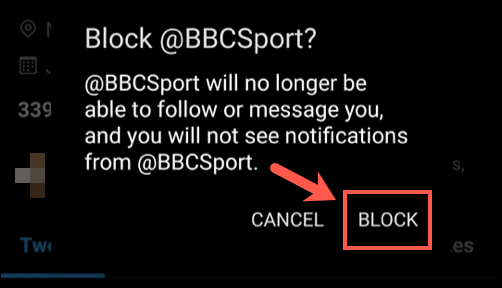
Einmal blockiert , kann der Benutzer Ihr Profil nicht anzeigen, Sie in Tweets markieren oder Sie zu neuen Listen hinzufügen. Sie werden aus allen von ihm erstellten Listen entfernt und der Nutzer kann Sie danach nicht zu anderen Listen hinzufügen.
Wenn Sie jedoch nur einer Liste folgen, Sie können es wie gewohnt verlassen, indem Sie auf das Menü Listenzugreifen, die Liste öffnen und Nicht mehr folgenauswählen.
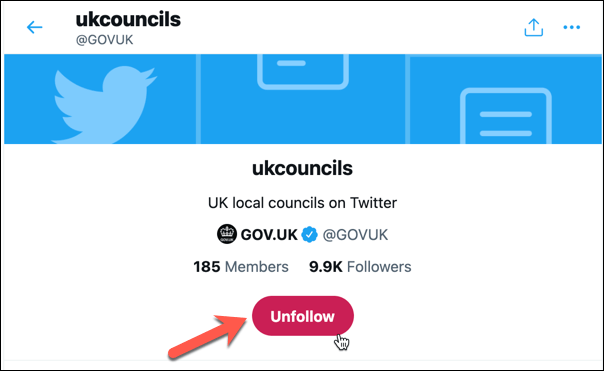
Twitter sicher verwenden
Twitter-Listen sind nur eine Möglichkeit, das Twitter-Erlebnis zu personalisieren, aber sie können missbraucht werden. Wenn Sie sich Sorgen um Ihre Online-Sicherheit und Datenschutz machen, haben Sie keine Angst, Ihr Twitter-Profil oder ändere dein Twitter-Handle für mehr Anonymität zu verbergen, wenn es nötig ist.
Wenn Sie mit Missbrauch konfrontiert werden, können Sie Twitter-Nutzer blockieren Ihre Erfahrung unterbrechen und die schlimmsten Täter zur Untersuchung an Twitter melden. Natürlich ist Twitter nicht jedermanns Sache. Wenn Sie also eine andere Plattform ausprobieren möchten, können Sie stattdessen viele Twitter-Alternativen ausprobieren.